తొలగించిన ఫోటోలు మరియు వీడియోలను ఎలా తిరిగి పొందాలో ప్రధాన మార్గాలు (09.16.25)
మేము మా ఫోన్లో అనుకోకుండా ఫైల్లను తొలగించినప్పుడు లేదా ఉద్దేశపూర్వకంగా ఫోటోలను వదిలించుకుని, పెద్ద సమయాన్ని చింతిస్తున్న సందర్భాలు ఉన్నాయి, ఎందుకంటే కోల్పోయిన ఫైల్లను తిరిగి పొందటానికి మార్గం లేదని మేము నమ్ముతున్నాము. అదృష్టవశాత్తూ, ఆండ్రాయిడ్ అనేక ఫోటో రికవరీ ఎంపికలను కలిగి ఉంది, ఇది తొలగించబడిన ఫోటోలను తిరిగి పొందటానికి వినియోగదారులను అనుమతిస్తుంది. దిగువ ఎంపికలను చూడండి
మీ కంప్యూటర్ 1 ఉపయోగించి తొలగించిన ఫోటోలను ఎలా తిరిగి పొందాలి. రేకువా 
రెకువా ఫైల్ రికవరీ అనేది తొలగించబడిన ఫైల్లు మరియు ఫోటోలను పునరుద్ధరించే మూడవ పక్ష అనువర్తనం. అయితే, మీరు మీ కంప్యూటర్లో అనువర్తనాన్ని ఇన్స్టాల్ చేయాలి, ఆపై తొలగించిన ఫైల్లను తిరిగి పొందడానికి అనువర్తనాన్ని ఉపయోగించగలిగేలా USB కేబుల్ ఉపయోగించి మీ Android పరికరాన్ని కనెక్ట్ చేయండి. అనుకోకుండా తొలగించబడిన ఫైల్లను తిరిగి పొందడం పక్కన పెడితే, మీరు దోషాలు, వైరస్లు లేదా క్రాష్ల ద్వారా తొలగించబడిన ఫైల్లను కూడా పునరుద్ధరించవచ్చు. ఇది యూజర్ ఫ్రెండ్లీ ఇంటర్ఫేస్ను కలిగి ఉంది, ఇక్కడ మీరు ఫైల్ పేరు లేదా రకం ప్రకారం ఫలితాలను ఫిల్టర్ చేయవచ్చు మరియు దెబ్బతిన్న లేదా ఆకృతీకరించిన పరికరాల నుండి కూడా తొలగించిన ఫైల్లను తిరిగి పొందటానికి మీరు దీన్ని ఉపయోగించవచ్చు. రెకువా ఉపయోగించి తొలగించిన ఫోటోలు మరియు ఫైల్లను తిరిగి పొందడానికి, ఈ దశలను అనుసరించండి:
- డౌన్లోడ్ మరియు ఇన్స్టాల్ మీ కంప్యూటర్లో రెకువా. వ్యవస్థాపించిన తర్వాత, అనువర్తనాన్ని ప్రారంభించండి మరియు కనెక్ట్ మీ ఫోన్ను మీ PC కి USB ద్వారా కనెక్ట్ చేయండి.
- మీరు తిరిగి పొందాలనుకుంటున్న ఫైళ్ళ రకాలను ఎంచుకోండి. మీరు తొలగించిన అన్ని ఫైళ్లు, చిత్రాలు, పాటలు, పత్రాలు, వీడియోలు, కంప్రెస్డ్ ఫైల్స్ లేదా ఇమెయిళ్ళను ఎంచుకోవచ్చు.
తరువాత, మీరు తిరిగి పొందాలనుకుంటున్న ఫైళ్ళ స్థానాన్ని ఎంచుకోండి. నిర్దిష్ట ప్రదేశంలో ఎంచుకోండి, ఆపై మీ పరికరంతో అనుబంధించబడిన డ్రైవ్ను బ్రౌజ్ చేయండి. తదుపరి <<> క్లిక్ చేయండి ప్రారంభించు క్లిక్ చేయండి మరియు తొలగించబడిన అన్ని ఫైల్లు లేదా ఫోటోల కోసం అనువర్తనం స్వయంచాలకంగా మీ ఫోన్ను శోధిస్తుంది. మీ డ్రైవ్ ఎంత పెద్దది మరియు ఎన్ని ఫైళ్ళను పునరుద్ధరించాలి అనే దానిపై ఆధారపడి కొంత సమయం పడుతుంది. - శోధన పూర్తయిన తర్వాత, మీ పరికరంలోని తొలగించబడిన అన్ని ఫైళ్ళ జాబితాతో కొత్త విండో తెరవబడుతుంది. . మీరు పునరుద్ధరించాలనుకుంటున్న వాటిని ఎంచుకోండి, ఆపై రికవర్ <<> క్లిక్ చేయండి, తరువాత, మీరు కోలుకున్న ఫైల్ను సేవ్ చేయదలిచిన డ్రైవ్ను ఎంచుకోండి మరియు అది అంతే. మీరు ఇప్పుడు మీ తొలగించిన ఫోటోలను ఆస్వాదించవచ్చు లేదా మీ పత్రాలను మరోసారి ఉపయోగించవచ్చు.
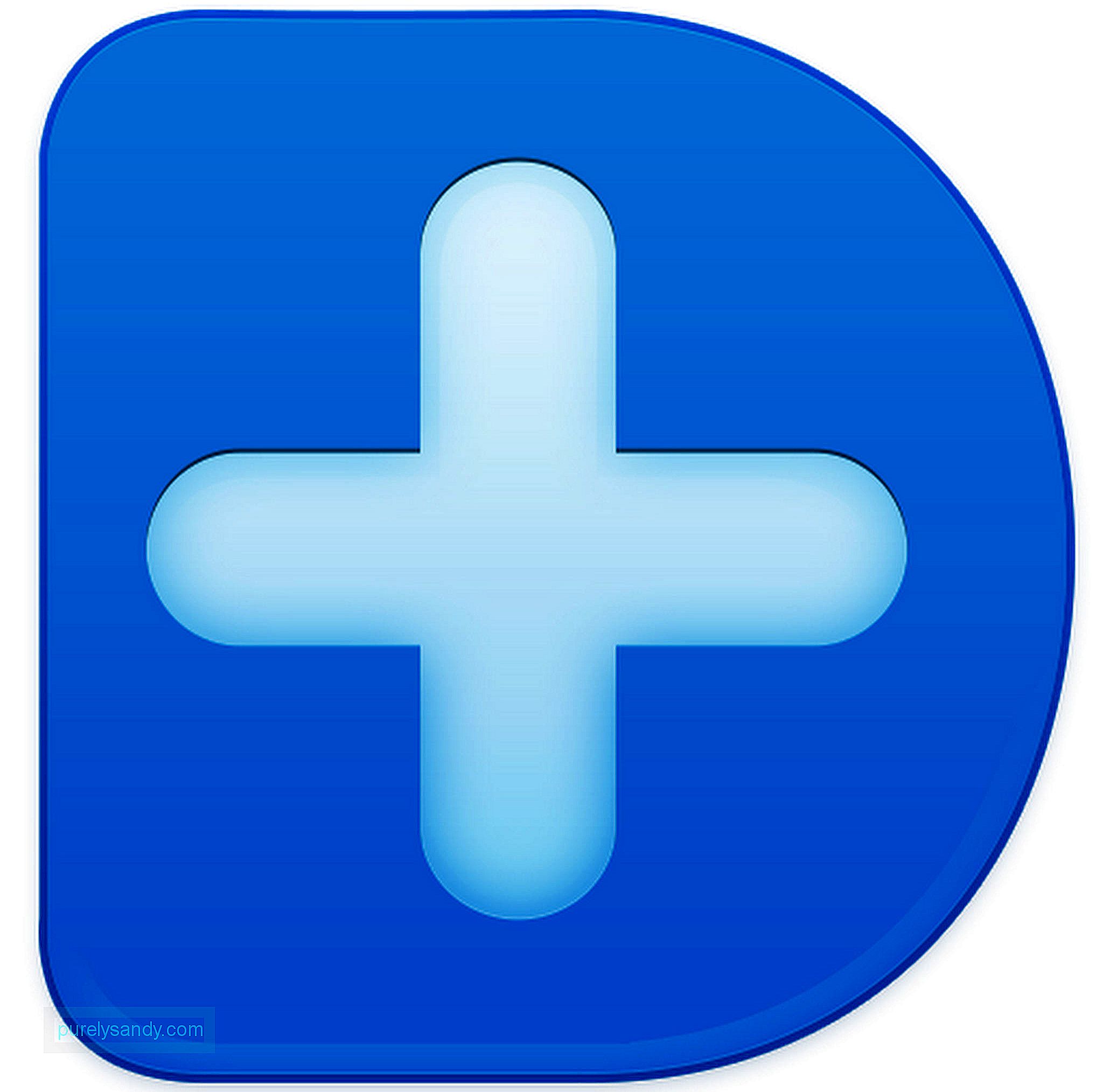
ఇది రెకువా వలె పనిచేసే మరొక ఫోటో రికవరీ మూడవ పార్టీ అనువర్తనం. తొలగించిన ఫైల్లను పునరుద్ధరించడానికి అనువర్తనం మిమ్మల్ని అనుమతిస్తుంది. Wondershare Dr.Fone ను ఉపయోగించడానికి:
- డౌన్లోడ్ మరియు ఇన్స్టాల్ అనువర్తనాన్ని మొదట మీ PC కి. అప్పుడు, USB కేబుల్ ఉపయోగించి మీ Android ఫోన్ను మీ కంప్యూటర్కు కనెక్ట్ చేయండి.
- లాంచ్ అనువర్తనం. ఇది మీ Android పరికరంలో USB డీబగ్గింగ్ను ప్రారంభించడానికి మిమ్మల్ని అడుగుతుంది. సెట్టింగులు & gt; గురించి మీ Android పరికరంలో. డెవలపర్ ఎంపికలను ప్రారంభించడానికి బిల్డ్ నంబర్ ను ఏడుసార్లు నొక్కండి. సెట్టింగులు కి తిరిగి వెళ్లి, డెవలపర్ ఎంపికలు ఎంచుకోండి, ఆపై USB డీబగ్గింగ్ను ప్రారంభించండి.
- మీ పరికరం Android డేటా రికవరీ టాబ్లో కనెక్ట్ అయిన తర్వాత. మీరు తిరిగి పొందాలనుకుంటున్న ఫైల్ల రకాన్ని ఎంచుకోండి. మీరు తొలగించిన ఫోటోలను పునరుద్ధరించాలనుకుంటే, గ్యాలరీ ఎంచుకోండి. మీరు ఈ అనువర్తనాన్ని ఉపయోగించి తొలగించిన పరిచయాలు, వచన సందేశాలు, కాల్ చరిత్ర, వాట్సాప్ సందేశాలు మరియు జోడింపులు, ఆడియో ఫైళ్లు, వీడియోలు మరియు పత్రాలను కూడా తిరిగి పొందవచ్చు. తదుపరి <<> క్లిక్ చేయండి. అనువర్తనం మీ ఫోన్ను స్కాన్ చేస్తుంది. స్కాన్ చేసిన ఫలితాలు ప్రదర్శించబడినప్పుడు, మీరు తిరిగి పొందాలనుకుంటున్న ఫోటోలను ఎంచుకోవచ్చు, ఆపై రికవరీ బటన్ను క్లిక్ చేయండి.
- మీ తొలగించిన ఫైల్లు స్వయంచాలకంగా అవి మునుపటి ఫోల్డర్కు పునరుద్ధరించబడతాయి తొలగించబడింది.

- మీ పాతుకుపోయిన పరికరంలో, DiskDigger అన్లీట్ (రూట్) అనువర్తనాన్ని డౌన్లోడ్ చేసి, ఇన్స్టాల్ చేయండి.
- అనువర్తనాన్ని ప్రారంభించండి మరియు డిస్క్డిగ్గర్కు సూపర్ యూజర్ యాక్సెస్ ఇవ్వండి. మీకు రెండు ఎంపికలు ఉన్నాయి: బేసిక్ స్కాన్ , ఇది అన్రూట్ చేయని పరికరాల కోసం, మరియు పూర్తి స్కాన్ , దీనికి పాతుకుపోయిన పరికరం అవసరం. రెండవ ఎంపికను ఎంచుకోండి.
- మీరు ఫైళ్ళను తిరిగి పొందాలనుకునే డ్రైవ్ను ఎంచుకోండి. మీ ప్రధాన ఎంపికలు మీ అంతర్గత మెమరీ మరియు మీ మైక్రో SD కార్డ్.
- తొలగించిన అన్ని ఫైళ్ళ కోసం అనువర్తనం ఎంచుకున్న డ్రైవ్ను స్కాన్ చేస్తుంది. మీరు తిరిగి పొందాలనుకుంటున్న ఫైల్ల కోసం బాక్సులను టిక్ చేయండి , ఆపై రికవరీ బటన్ను నొక్కండి.
- డౌన్లోడ్ మరియు ఇన్స్టాల్ చేయండి మీ కంప్యూటర్లో మోబికిన్ డాక్టర్.
- మీ పరికరాన్ని మీ కంప్యూటర్కు కనెక్ట్ చేయండి మరియు పై సూచనలను ఉపయోగించి USB డీబగ్గింగ్ను ప్రారంభించండి. USB డీబగ్గింగ్ సక్రియం అయిన తర్వాత, అనువర్తనం మీ పరికరాన్ని కనుగొంటుంది మరియు మీరు దీన్ని Android డేటా రికవరీ టాబ్ క్రింద చూస్తారు.
- మీ పరికరం పాతుకుపోయినట్లయితే, మీరు దానిని ఇవ్వవచ్చు సూపర్ యూజర్ యాక్సెస్ మరియు కింగ్రూట్ను అనుమతించండి.
- తొలగించబడిన అన్ని ఫైల్ల కోసం అనువర్తనం పరికరాన్ని స్కాన్ చేస్తుంది. శోధన ఫలితాలు రకాన్ని బట్టి వర్గీకరించబడతాయి. తొలగించిన అన్ని పరిచయాలు, సందేశాలు, కాల్ లాగ్లు, ఫోటోలు, వీడియోలు, ఆడియో మరియు పత్రం మీరు చూస్తారు.
- తరువాత, మీరు తిరిగి పొందాలనుకుంటున్న ఫైల్లను ఎంచుకోండి. మీరు తొలగించిన చిత్రాలను పునరుద్ధరించబోతున్నట్లయితే ఫోటోలు ఎంచుకోండి.
- మీరు తిరిగి పొందాలనుకుంటున్న ఫైల్లను ఎంచుకున్న తర్వాత, రికవరీ బటన్ క్లిక్ చేయండి స్క్రీన్ దిగువ కుడి వైపున.
- గూగుల్ ప్లే స్టోర్ నుండి అనువర్తనాన్ని డౌన్లోడ్ చేసి, ఇన్స్టాల్ చేయండి.
- ప్రారంభించండి అనువర్తనం అడిగే అన్ని అనుమతి అభ్యర్థనలకు అనువర్తనం మరియు ప్రాప్యతను మంజూరు చేయండి.
- ప్రారంభ సెటప్ కోసం స్క్రీన్పై ఉన్న సూచనలను అనుసరించండి.
- మీరు ఏ రకమైన ఫైల్లను సేవ్ చేయాలనుకుంటున్నారో ఎంచుకోండి (ఉదా. చిత్రాలు, వీడియోలు, సంగీతం, పత్రాలు మరియు ఇతరులు.)
- సెటప్ పూర్తయిన తర్వాత, డంప్స్టర్ సేవ్ చేసిన ఫైల్ల యొక్క అవలోకనాన్ని మీరు చూస్తారు. మీరు మీ ఫైళ్ళలో ఒకదాన్ని లేదా ఫోటోలను తొలగించినప్పుడు, అది డంప్స్టర్లోని ఫైల్లకు జోడించబడుతుందని మీరు చూస్తారు.
- మీరు తొలగించిన ఫైల్ను తిరిగి పొందాలనుకుంటే, డంప్స్టర్లో చూడండి. మీరు ఫైళ్ళను రకం, పరిమాణం, రకం మరియు పేరు ప్రకారం క్రమబద్ధీకరించవచ్చు.
- మీరు ఇటీవల తొలగించబడిన ఫైల్ను తిరిగి పొందాలనుకుంటే, ఇటీవల జోడించిన ఫైల్లను చూపించడానికి మీరు వాటిని క్రమబద్ధీకరించవచ్చు.

మొబికిన్ డాక్టర్ అనేది ఆండ్రాయిడ్ కోసం ఒక ప్రొఫెషనల్ ఫోటో రికవరీ సాఫ్ట్వేర్. దాదాపు అన్ని రకాల Android పరికరాల కోసం తొలగించబడిన సందేశాలు, ఫోటోలు, వీడియోలు, పరిచయాలు, సంగీతం మరియు ఇతర ఫైల్లను పునరుద్ధరించడానికి ఇది మిమ్మల్ని అనుమతిస్తుంది. మోబికిన్ డాక్టర్ ఉపయోగించి తొలగించిన ఫోటోలు మరియు ఫైళ్ళను తిరిగి పొందడానికి, ఈ దశలను అనుసరించండి:
తొలగించబడిన ఫోటోలు మరియు వీడియోలను తిరిగి పొందటానికి మరొక మార్గం రీసైకిల్ బిన్ అనువర్తనాన్ని ఉపయోగించడం. ఈ అనువర్తనాలు మాక్ ట్రాష్ మరియు విండోస్ రీసైకిల్ బిన్ లాగా పనిచేస్తాయి, ఇక్కడ తొలగించిన అన్ని ఫైళ్లు ఉంచబడతాయి. ఇవి గూగుల్ ప్లే స్టోర్లో ఇష్టమైన రీసైకిల్ బిన్ అనువర్తనాలు మరియు వాటిని ఎలా ఉపయోగించాలి.
1. డంప్స్టర్ 
ఆండ్రాయిడ్ కోసం రీసైకిల్ బిన్ యొక్క ప్రతిరూపం డంప్స్టర్. మీ ఫోన్ లేదా మీ కంప్యూటర్లో మరేదైనా ఇన్స్టాల్ చేయకుండా ప్రమాదవశాత్తు తొలగించిన ఫోటోలు మరియు వీడియోలను త్వరగా తిరిగి పొందడానికి ఈ అనువర్తనం మిమ్మల్ని అనుమతిస్తుంది. డంప్స్టర్ను ఉపయోగించడానికి, ఈ దశలను అనుసరించండి:

ES ఫైల్ ఎక్స్ప్లోరర్ Android కోసం ఫైల్ మేనేజర్ అనువర్తనం. మీ ఫైళ్ళను ఒకే చోట నిర్వహించడం పక్కన పెడితే, ఇది మీ తొలగించిన అన్ని ఫైళ్ళకు రీసైకిల్ బిన్ను కూడా సృష్టించగలదు. మీరు అనువర్తనం యొక్క ఇంటర్ఫేస్ యొక్క ఎడమ సైడ్బార్ నుండి అనువర్తనం యొక్క రీసైకిల్ బిన్ను ప్రారంభించవచ్చు.
తీర్మానంకాబట్టి మీకు ఇష్టమైన ఫోటోలను అనుకోకుండా తొలగిస్తే, భయపడవద్దు. తొలగించిన ఫైళ్ళను తిరిగి పొందడంలో మీకు సహాయపడటానికి చాలా ఫైల్ మరియు ఫోటో రికవరీ ఎంపికలు ఉన్నాయి. అదనపు చిట్కా, తొలగించిన ఫైల్లు సమయం గడుస్తున్న కొద్దీ మాత్రమే ముఖ్యమైనవి మరియు మీరు తిరిగి పొందవలసిన వాటి కోసం వెతుకుతున్నప్పుడు కోల్పోవడం సులభం. ఆండ్రాయిడ్ క్లీనర్ సాధనం వంటి అనువర్తనంతో మీ ఫైల్లను క్రమబద్ధంగా ఉంచండి, ఇది మీ ఫోన్లోని జంక్ ఫైల్లను తొలగిస్తుంది, కాబట్టి అవి మీ పరికర పనితీరును కూడబెట్టుకోవు మరియు ప్రభావితం చేయవు. మీ జాబితా ఎక్కువ కాలం ఉండనందున ఇటీవల తొలగించిన ఫైల్ల కోసం శోధించడం కూడా మీకు సులభం అవుతుంది.
YouTube వీడియో: తొలగించిన ఫోటోలు మరియు వీడియోలను ఎలా తిరిగి పొందాలో ప్రధాన మార్గాలు
09, 2025

